Създава се голям буферен файл при отпечатване на приложение за Windows 10 UWP
Някои потребители на Windows може да изпитват проблеми, когато печатането от Modern UWP App създава огромен буферен файл, когато функцията Разширен печат(Advanced Printing) е избрана или активирана. В днешната публикация ще идентифицираме причината и след това ще предоставим възможно заобикаляне на проблема, при който отпечатването на приложения създава голям файл на буфера в Windows 10 .
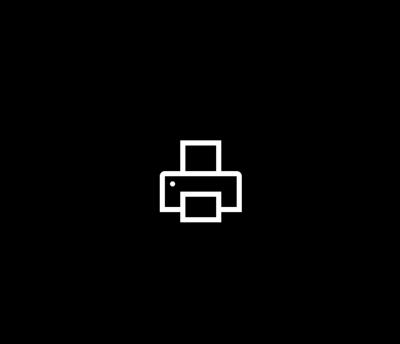
Приложението за Windows UWP (известно още като Modere , Metro или приложение за Windows Store(Windows Store) ) е тип приложение, което работи на Windows 10 , Windows 8 и Windows RT , компютри(PCs) и таблети. За разлика от традиционните настолни(Desktop) (или класически) приложения, приложението UWP има единичен прозорец без хромиране (т.е. без външна рамка), който по подразбиране запълва целия екран.

Отпечатването на приложението Windows 10 UWP създава голям буферен файл
Този проблем възниква, когато имате отворен документ в модерно приложение(Modern App) , което съдържа изображения и текст на множество страници, например PDF файл и се опитате да отпечатате файла с помощта на PostScript или PCL6-базиран драйвер за принтер. В свойствата на принтера избирате функцията за печат, за да включите повече от една страница на лист.
В този сценарий, когато заданието за печат е изпратено до опашката за печат, може да забележите, че размерът на заданието за печат е малко по-голям от размера на файла.
WinPrint може да прави различни неща с EMF задания като N-Up , отпечатване на брошури(Booklet) и Collation . Други персонализирани процесори за печат може да предоставят повече функции. EMF изисква повече системни ресурси, тъй като процесорът за печат извиква GDI/Printer драйвера, за да преобразува от GDI команди към езика на принтера. Ако опашката на сървър приема само тип данни RAW (с други думи, разширените функции за печат са деактивирани), тогава преобразуването от GDI команди в PDL се случва на клиента. Процесорът за печат изобщо не се извиква от клиента, следователно загубата на разширени функции.
Според Microsoft този проблем е очаквано поведение, тъй като буферните данни трябва да бъдат преобразувани от XPS данни в Enhanced MetaFile ( EMF ). Това е така, че данните да могат да бъдат преобразувани от GDI двигателя в данни на езика за дефиниция на принтера(Printer Definition Language) ( PDL ), които след това печатащото устройство може да получи.
За да заобиколите този проблем, Microsoft предлага да ограничите размера на буферните данни – отпечатайте документите от настолно приложение, тъй като няма да се изисква преобразуване на данни за устройството за печат.
Related posts
Софтуерът за сигурност блокира отварянето на приложението UWP в Windows 10
Files е безплатно приложение UWP File Manager за Windows 10
PicsArt предлага персонализирани стикери и ексклузивно 3D редактиране на Windows 10
Топ 3 приложения на Reddit за Windows 10, които се предлагат в Windows Store
Fotor: безплатно приложение за редактиране на изображения за Windows 10
Най-добрите безплатни приложения за йога за Windows 10 за начинаещи
Как да използвате приложението Windows 10 Photos - Съвети и трикове
Как да поставите географски етикет на снимка в Windows 10
Приложение Time Lapse Creator за Windows 10 от Microsoft Store
Как да архивирате и възстановите настройките на приложението Photos в Windows 10
Полезното приложение на Office в Windows 10 е едно от най-използваните приложения
Грешка 0x80004005 при възпроизвеждане на музика в Groove Music в Windows 10
5 най-добри спортни приложения за Windows 10
Най-добрите безплатни приложения за бял шум за Windows 10
Как да отворите приложението за сканиране на компютър с Windows 10 и да сканирате документ
Как да добавите клавиатура Hinglish към компютър с Windows 10
Деинсталираните приложения се връщат и продължават да се връщат след рестартиране в Windows 10
Най-добрите приложения за храна, хранене и диети за Windows 10
Изтеглете безплатно Movie Maker за Windows 10
Как да деинсталирате напълно Snap Camera от Windows 10
